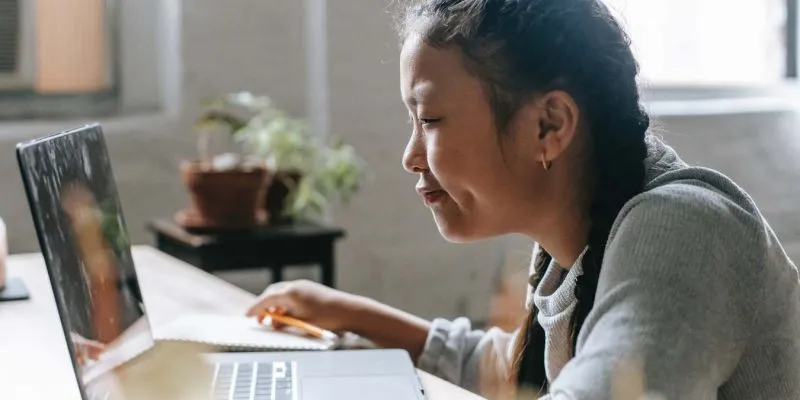في الوقت الحاضر ، تعد الاتصالات بالشبكات أمرًا حيويًا في العالم التكنولوجي ، لأنه من خلالها يمكننا الوصول إلى خدمات مختلفة ومعلومات مهمة ليومنا هذا ، مثل الإنترنت ورسائل البريد الإلكتروني والرسائل الفورية والشبكات الاجتماعية ومكالمات الفيديو. ، يمكننا المشاركة التطبيقات . ومعلومات الجهاز ، وتخزين المعلومات في السحب ، والمرافق التي لا تعد ولا تحصى. في هذه المقالة سوف نوضح لك كيفية فتح الأداة المساعدة PC Network Connections لنظام التشغيل Windows 10.
ما هي خطوات فتح اتصالات الشبكة لجهاز الكمبيوتر الذي يعمل بنظام Windows؟
هناك ثلاث طرق سريعة لفتح اتصالات شبكة جهاز الكمبيوتر الخاص بك في نظام التشغيل Windows 10 . من لوحة التحكم ، عبر شريط المهام أو باستخدام أوامر من خيار نظام CMD أو موجه الأوامر ، فيما يلي سنقوم بتفصيل الخطوات التي يجب اتباعها في كل من هذه الطرق لفتح اتصالات الشبكة على جهاز الكمبيوتر الخاص بك.

من لوحة التحكم
انتقل إلى خيار “لوحة التحكم” من خلال رمز Windows . بمجرد وضعه في لوحة التحكم ، حدد الخيار لعرضه حسب الفئة ، وحدد خيار “الشبكات والإنترنت” وانقر على “عرض حالة الشبكة ومهامها “ . بمجرد الدخول ، يمكنك النقر فوق خيار “تغيير إعدادات المحول” وستتمكن على الفور من عرض قائمة اتصالات الشبكة المختلفة الموجودة على جهاز الكمبيوتر الخاص بك.
مع شريط المهام بجهاز الكمبيوتر الخاص بك
يحتوي شريط مهام Windows على مجموعة متنوعة من الرموز . أحدها موجود في الجزء السفلي الأيمن من الشاشة ، وهو رمز الشبكة ، من خلال وضعنا عليه والنقر عليه بزر الماوس الأيمن ، يمكننا تحديد الخيار ” فتح إعدادات الشبكة والإنترنت “ . بعد الضغط على هذا الخيار . سيتم عرض نافذة تالية حيث يمكننا تحديد الخيار “تغيير خيارات المحول” ثم عرض قوائم اتصالات شبكة الكمبيوتر.
مباشرة من “CMD”
هناك طريقة أخرى يمكننا استخدامها لفتح اتصالات الشبكة على جهاز الكمبيوتر الخاص بك وهي من خلال CMD (موجه الأوامر) أو موجه الأوامر ، والذي يمكننا من خلاله إنشاء إجراءات عن طريق تنفيذ الأوامر. نحدد خيار “موجه الأوامر” في قائمة Windows ومن هناك سنكتب الأمر “ncpa.cpl” . ثم نضغط على مفتاح “إدخال” لتنفيذه ، وعند تنفيذ الأمر المذكور سينقلنا إلى النافذة هذا يوضح لنا قائمة اتصالات الشبكة لجهاز الكمبيوتر الخاص بنا.

ما هي الأوامر الخاصة التي يجب أن تستخدمها لفتح اتصالات شبكة جهاز الكمبيوتر الخاص بك؟
لفتح اتصالات الشبكة على جهاز الكمبيوتر الخاص بنا . نستخدم الأمر “ncpa.cl” ، ولكن هناك أيضًا العديد من الأوامر المفيدة للغاية لإدارة الشبكات من جهاز كمبيوتر يمكن تنفيذها من موجه الأوامر ، ومن بينها: Ipconfig> Ping > Tracert> Pathping> Getmac> Nslookup> Netstat> Netsh.
سنستفسر قليلاً عن بعض هذه الأوامر . على سبيل المثال . عندما نسأل أنفسنا السؤال ، كيف نعرف عنوان IP لجهاز الكمبيوتر الخاص بك . سنحصل على الإجابة باستخدام الأمر “ipconfig”. من خلال تنفيذ الأمر “Ipconfig” يمكننا رؤية عنوان IP الذي يستخدمه جهاز الكمبيوتر الخاص بنا.
إذا كان اهتمامنا هو كيفية إنشاء تقرير كامل عن اتصالات الشبكة. سنحتاج إلى تنفيذ الأمر “netstat” (إحصائيات الشبكة) ، والذي من شأنه أن يعطينا إحصاءات عن أنشطة الشبكة . بالإضافة إلى العناوين والمنافذ التي يتم من خلالها إجراء الاتصالات ، باختصار من خلال هذا الأمر يمكننا إنشاء إحصائيات ستخدم أدوات لمراقبة سلوك الشبكات.
لماذا لا يمكنك فتح اتصالات شبكة جهاز الكمبيوتر الخاص بك بشكل صحيح؟
قد تكون الأسباب كثيرة . أو مشكلات في نظام التشغيل ، أو بعض البرامج الضارة أو البرامج الضارة . أو بعض الملفات التالفة أو الفاسدة ، أو بعض التكوينات ، أو ربما بعض تحديثات Windows التي لم يتم تنفيذها بشكل صحيح ، وذلك لإجراء عمليات تثبيت أو تحديثات لـ Windows. يجب الوصول إلى الصفحة الرسمية لتنزيل Windows ، وبالتالي تجنب القرصنة التي قد تؤدي إلى مشاكل في نظام التشغيل وتشغيل شبكتنا . وفي نفس الوقت سنفتقر إلى الدعم الفني.
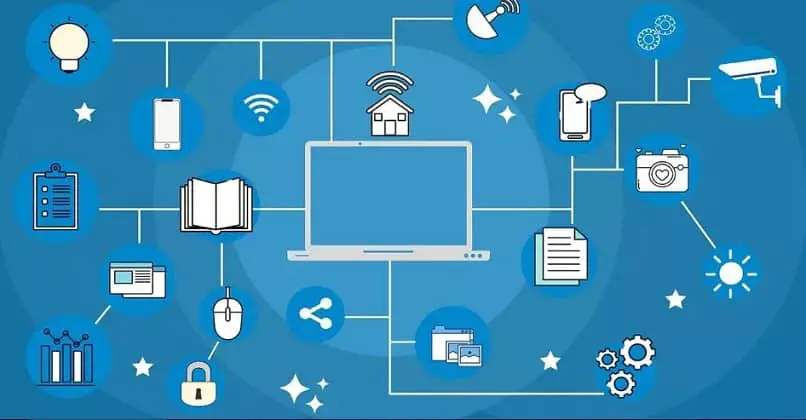
هناك نقطة أخرى يجب أن نأخذها في الاعتبار وهي كيفية تمكين اكتشاف الشبكة ومشاركتها. من الممكن في أي وقت تنشيط أو إلغاء تنشيط وضع المشاركة . لذلك يجب علينا تحديد موقع أنفسنا في أيقونة الشبكة والضغط على زر الماوس الأيمن ، وهناك يمكننا أن نرى خيار تنشيط أو إلغاء تنشيط المشاركة ويمكننا اختيار ما إذا كنا نريد الأشخاص الآخرون لمشاهدة المحتوى الخاص بنا وإذا أردنا مشاركة الأجهزة مثل الطابعات على الشبكة.